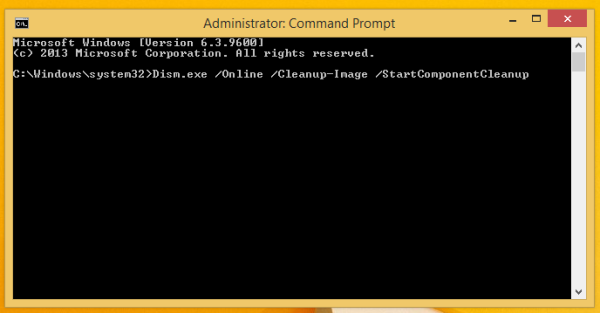Wczoraj zainstalowałem niedawno ujawnioną kompilację RTM Windows 8.1 Spring Update 1 (Feature Pack) i byłem rozczarowany faktem, że moje wolne miejsce zostało znacznie zmniejszone po zainstalowaniu. Możesz napotkać podobny scenariusz i możesz nie być w stanie ponownie odzyskać całego miejsca na dysku, uruchamiając narzędzie Oczyszczanie dysku lub CCleaner. Dlatego w tym artykule chciałbym podzielić się z Wami prostym sposobem czyszczenia niepotrzebnych plików z dysku twardego po zainstalowaniu najnowszych aktualizacji systemu Windows 8.1.
Wolne miejsce na dysku zmniejszyło się o około 7 GB. W systemie Windows 8.1 nie ma żadnego specjalnego narzędzia do czyszczenia do kompleksowego czyszczenia, więc wypróbowałem wbudowane narzędzie cleanmgr.exe (Oczyszczanie dysku). Po wykonaniu Windows Update Cleanup wyczyścił około 900 MB, więc byłem zdecydowany odzyskać więcej wolnego miejsca. Oto co zrobiłem:
- Otwórz wiersz polecenia jako administrator ( Zobacz jak ).
- Wpisz następujące polecenie:
Dism.exe / Online / Cleanup-Image / StartComponentCleanup / ResetBase
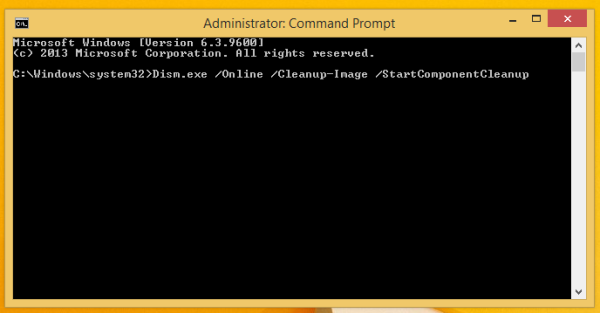
- Usuń wszystkie pliki z C: Windows SoftwareDistribution Download teczka. (Są to pliki przechowywane przez Windows Update przed zainstalowaniem aktualizacji. Po zainstalowaniu każdej aktualizacji można bezpiecznie wyczyścić ten folder).
- Uruchom ponownie komputer
Może to zwolnić kilka GB miejsca na dysku. Jest to podobne do sposobu czyszczenia miejsca na dysku po zainstalowaniu aktualizacji dla Windows 7 ale robi bardziej kompleksowe czyszczenie. Jedynym minusem jest to, że nie będziesz w stanie odinstalować aktualizacji.